在 Azure 入口網站中下載使用者清單
Microsoft Entra ID (Microsoft Entra 的一部分) 支援大量使用者清單下載作業。
所需的權限
系統管理員和標準使用者可以下載用戶清單。
下載使用者清單
選取 [Microsoft Entra ID]。
選取 [使用者]>[所有使用者]>[下載使用者]。 預設會匯出所有使用者設定檔。
在 [下載使用者] 頁面上,選取 [開始] 以接收列出使用者設定檔內容的 CSV 檔案。 如果發生錯誤,您可以在[大量作業結果]頁面上下載並檢視結果檔案。 此檔案包含每個錯誤的原因。
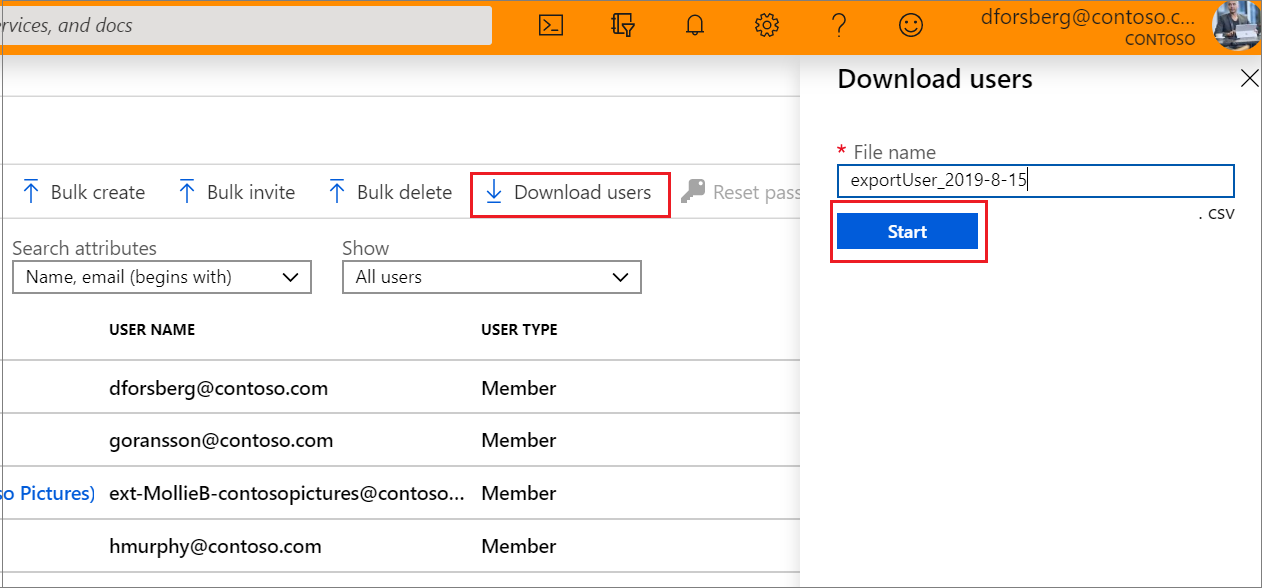
注意
根據所套用的篩選條件範圍,下載檔案中會包含篩選過的使用者清單。
其中包含下列使用者屬性:
userPrincipalNamedisplayNamesurnamemailgivenNameobjectIduserTypejobTitledepartmentaccountEnabledusageLocationstreetAddressstatecountryphysicalDeliveryOfficeNamecitypostalCodetelephoneNumbermobileauthenticationAlternativePhoneNumberauthenticationEmailalternateEmailAddressageGroupconsentProvidedForMinorlegalAgeGroupClassification
檢查狀態
您可以在「大量作業結果」 頁面中查看您擱置中的大量要求的狀態。
如果您遇到錯誤,您可以在[大量作業結果] 頁面上下載並檢視結果檔案。 此檔案包含每個錯誤的原因。 檔案提交必須符合提供的範本,並包含正確的欄名稱。 如需大量作業限制的詳細資訊,請參閱 大量下載服務限制。
大量下載服務限制條件
注意
執行大量作業,例如匯入或建立時,如果大量作業在一小時內未完成,您可能會遇到問題。 若要解決此問題,建議您分割每批處理的記錄數量。 例如,開始匯出之前,您可以篩選群組類型或使用者名稱,減少結果的大小。 藉由調整篩選條件,您可以有效地限制批量操作返回的數據。 如需詳細資訊,請參閱大量作業服務限制。
![在 [大量作業結果] 頁面檢查狀態的螢幕擷取畫面。](media/users-bulk-download/bulk-center.png)